Windows 2003 系统如何修改网卡DNS?(图文)
时间:2025-01-21 18:51:41 281浏览 收藏
在IT行业这个发展更新速度很快的行业,只有不停止的学习,才不会被行业所淘汰。如果你是文章学习者,那么本文《Windows 2003 系统如何修改网卡DNS?(图文)》就很适合你!本篇内容主要包括##content_title##,希望对大家的知识积累有所帮助,助力实战开发!
在 Windows Server 2003 系统中修改网络连接的 DNS 设置,步骤如下:
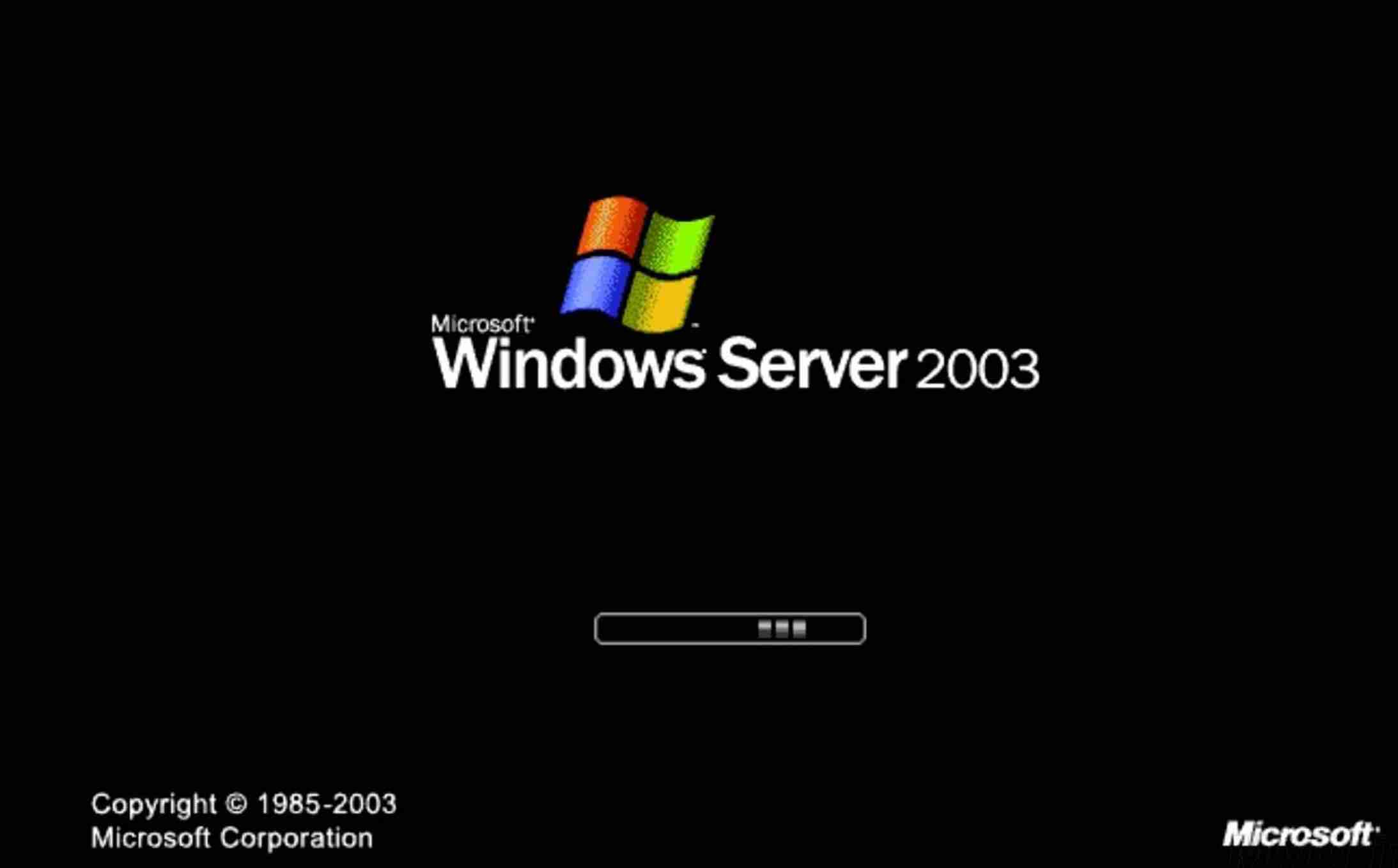
- 打开“控制面板”,找到并点击“网络连接”。
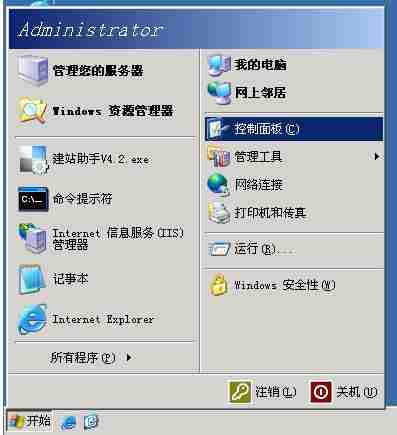
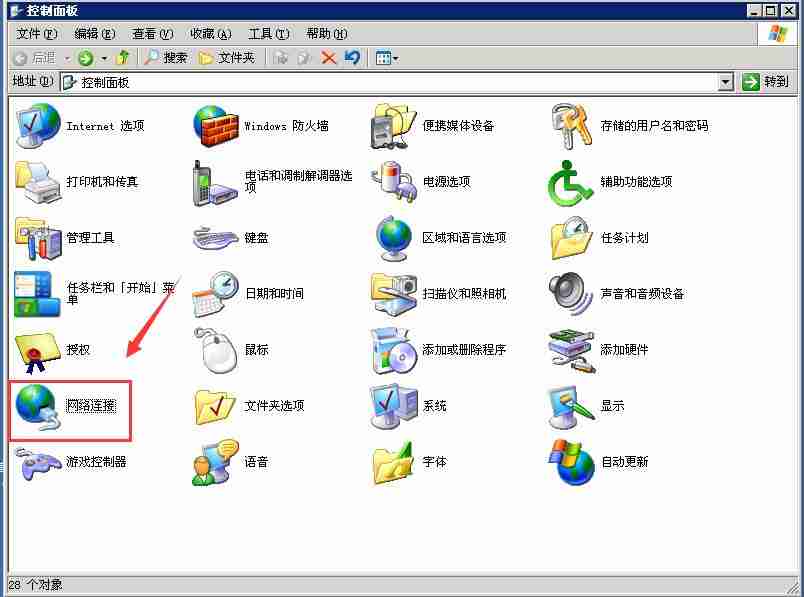
- 右键点击您正在使用的网络连接(例如“本地连接”),选择“属性”。
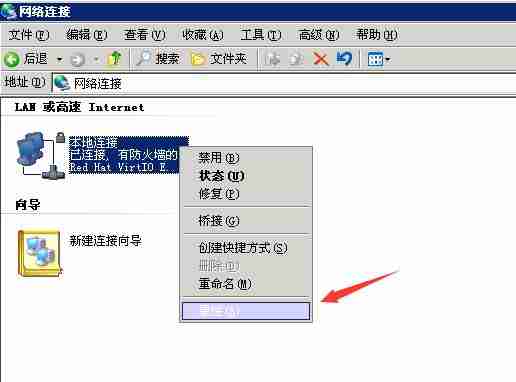
- 在“本地连接属性”窗口中,找到并选中“Internet 协议 (TCP/IP)”,然后点击“属性”。
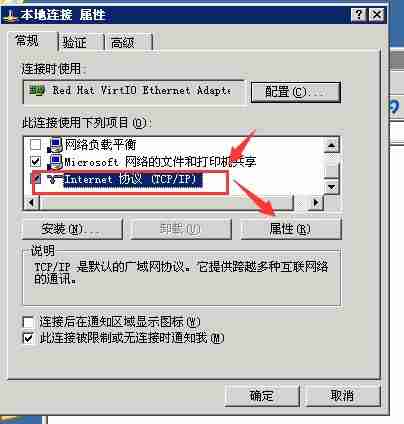
- 在“Internet 协议 (TCP/IP) 属性”窗口中,选择“使用下面的 DNS 服务器地址”。
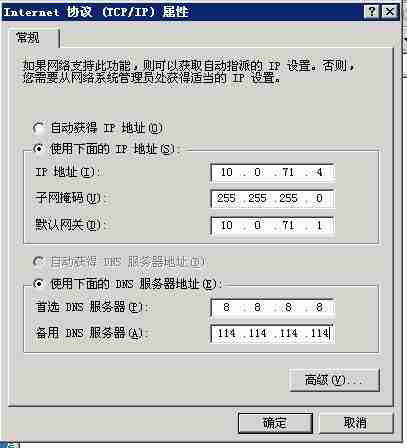
-
在“首选 DNS 服务器”和“备用 DNS 服务器”文本框中输入您所需的 DNS 服务器 IP 地址。例如,使用 Google 公共 DNS,首选 DNS 服务器输入“8.8.8.8”,备用 DNS 服务器输入“8.8.4.4”。
-
点击“确定”按钮保存更改,关闭所有窗口。
完成以上步骤后,您的 Windows Server 2003 系统网卡 DNS 设置即已修改。请注意,Windows Server 2003 为较旧的操作系统,其操作步骤可能与更新的 Windows Server 版本有所不同。
文中关于的知识介绍,希望对你的学习有所帮助!若是受益匪浅,那就动动鼠标收藏这篇《Windows 2003 系统如何修改网卡DNS?(图文)》文章吧,也可关注golang学习网公众号了解相关技术文章。
相关阅读
更多>
-
501 收藏
-
501 收藏
-
501 收藏
-
501 收藏
-
501 收藏
最新阅读
更多>
-
467 收藏
-
315 收藏
-
171 收藏
-
210 收藏
-
457 收藏
-
482 收藏
-
220 收藏
-
149 收藏
-
297 收藏
-
177 收藏
-
488 收藏
-
253 收藏
课程推荐
更多>
-

- 前端进阶之JavaScript设计模式
- 设计模式是开发人员在软件开发过程中面临一般问题时的解决方案,代表了最佳的实践。本课程的主打内容包括JS常见设计模式以及具体应用场景,打造一站式知识长龙服务,适合有JS基础的同学学习。
- 立即学习 543次学习
-

- GO语言核心编程课程
- 本课程采用真实案例,全面具体可落地,从理论到实践,一步一步将GO核心编程技术、编程思想、底层实现融会贯通,使学习者贴近时代脉搏,做IT互联网时代的弄潮儿。
- 立即学习 516次学习
-

- 简单聊聊mysql8与网络通信
- 如有问题加微信:Le-studyg;在课程中,我们将首先介绍MySQL8的新特性,包括性能优化、安全增强、新数据类型等,帮助学生快速熟悉MySQL8的最新功能。接着,我们将深入解析MySQL的网络通信机制,包括协议、连接管理、数据传输等,让
- 立即学习 500次学习
-

- JavaScript正则表达式基础与实战
- 在任何一门编程语言中,正则表达式,都是一项重要的知识,它提供了高效的字符串匹配与捕获机制,可以极大的简化程序设计。
- 立即学习 487次学习
-

- 从零制作响应式网站—Grid布局
- 本系列教程将展示从零制作一个假想的网络科技公司官网,分为导航,轮播,关于我们,成功案例,服务流程,团队介绍,数据部分,公司动态,底部信息等内容区块。网站整体采用CSSGrid布局,支持响应式,有流畅过渡和展现动画。
- 立即学习 485次学习
